Een van de negatieve neveneffecten van mijn goedkope mobiele abonnement is dat ik maar 200 Megabyte gratis supersnelle mobiele data per maand heb, waarna de snelheid kunstmatig wordt beperkt tot slakachtige snelheid.
Hoewel apps en het apparaat draadloze verbindingen lijken te gebruiken wanneer deze beschikbaar zijn, hebben ze geen problemen met het overbrengen van gegevens als wifi niet is ingeschakeld, maar mobiele gegevens wel.
Dat is een probleem zoals je je kunt voorstellen en hoewel ik dat in de gaten probeer te houden, is het niet zo eenvoudig als het klinkt. Het uitschakelen van mobiele gegevens werkt in die scenario's, maar dat betekent dat geen enkele app of het apparaat in die tijd gegevens ontvangt.
Dat is prima voordat je bijvoorbeeld gaat slapen, maar werkt overdag misschien niet.
Een optie die ik al een tijdje gebruik, is om app-gegevens op mobiele netwerken te beperken voor bepaalde applicaties op mijn Android-apparaat.
Google noemt deze app achtergrondgegevensbeperkingen en het is belangrijk op te merken dat dit applicaties blokkeert om alleen gegevens te gebruiken als ze niet op de voorgrond staan.
De Facebook-applicatie controleert bijvoorbeeld niet op nieuwe berichten of updates wanneer deze wordt beperkt door de instelling. Zodra je het echter laadt, zal het de dataverbinding gebruiken om te controleren op updates en deze weer te geven.
Dat is eigenlijk een solide manier om afleiding uit te schakelen en je ontvangt minder meldingen nadat je die wijzigingen hebt aangebracht.
Achtergrondgegevens op Android beperken
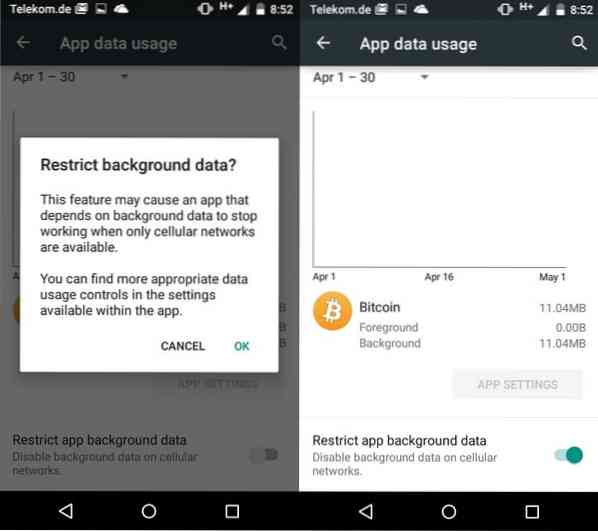
Het is eenvoudig genoeg om te configureren voor individuele toepassingen. Er is echter geen optie om het voor alle applicaties op het apparaat in te schakelen.
Bijwerken: Blijkt dat je achtergrondgegevens ook voor alle apps tegelijk kunt uitschakelen. Om dit te doen, tikt u op het menu terwijl u zich op de pagina Gebruiksgegevens bevindt en selecteert u hiervoor achtergrondgegevens beperken in het contextmenu.
- Open de instellingen op uw apparaat.
- Zoek de optie Gegevensgebruik in de instellingen en tik erop.
- Daar vindt u informatie over het dataverbruik van de huidige maand, opties om mobiele data in of uit te schakelen en om maandelijkse limieten in te stellen.
- Als u op die pagina naar beneden scrolt, worden applicaties en hun datagebruik weergegeven.
- Tik op een app die u wilt beperken en verplaats de schuifregelaar onder "app-achtergrondgegevens beperken" op de pagina die aan de rechterkant wordt geopend om de beperking in te schakelen.
- Herhaal het proces voor elke andere toepassing die u ook wilt beperken.
Het is duidelijk dat u dit misschien niet wilt doen voor toepassingen waarop u vertrouwt. Als u meldingen van nieuwe e-mails of berichten wilt ontvangen, moet u deze toepassingen niet beperken, omdat u ze anders niet meer ontvangt.
Nu jij: Heb nog een tip? Voel je vrij om het te delen in de commentaarsectie hieronder.
 Phenquestions
Phenquestions


